安卓模拟器只显示黑屏,adb设备显示“离线”
10
更新于2018年7月25日:
最新的Android Studio版本不再具有此选项。如果问题仍然存在,请尝试在验证配置对话框中在“模拟性能”下拉菜单中切换值(如果可用),或者参考配置模拟器图形渲染和硬件加速。
更新于2014年2月26日:
开启图形加速章节中有两个提示。
注意:从SDK工具修订版17开始,模拟器的图形加速功能是实验性的;使用此功能时要注意不兼容性和错误。
和
启动AVD管理器并创建一个Target值为Android 4.0.3(API Level 15)的新AVD,修订版为3或更高版本。
因此,Android 4.0.3(API Level 15)似乎是图形加速的最低要求。
原始答案:
我在最新的Android SDK中遇到了同样的问题。
我只是在虚拟设备的设置中取消了“使用主机GPU”复选框,然后它又开始正常工作了。
“使用主机GPU”对我只有在Android 4.2作为“目标”时才有效。
13
我在使用模拟器(Nexus7和10)时遇到了问题,而手机大小的模拟器效果很好。使用平板电脑时会出现无法显示黑屏,持续数小时。帮助我的方法实际上是与大多数人推荐的相反:勾选“使用主机GPU”复选框,并将目标设置为最高Android版本(在本文撰写时为4.4.2),这样7英寸和10英寸的模拟器就能正常工作!
6
6
在启动选项中勾选"擦除用户数据"对我来说解决了问题。
前往Android虚拟设备管理器->选择您的设备->启动->勾选"擦除用户数据"->启动
2
-wipe-data参数启动才能正确引导。 - yc2986Mac用户:如果您使用的是Yosemite版本的较旧的Mac(例如2009年末),则无法在64位架构下使用HAXM。根据HAXM发布说明:
HAXM驱动程序不支持在基于Core微架构(Core、Core2 Duo等)的Intel系统上模拟64位系统映像。所有基于Nehalem及更高版本的系统都受支持。(Corei3、Core i5和Core i7机器)。
当我发现这个引用时,我花了一整天来解决这个问题。唯一有效的方法是在您的AVD中使用最新操作系统的非x86版本(例如Lollipop Android 5.0.1 armeabi-v7a)。
1
突然间遇到了这个问题。Android Studio 占用了 100% 的 CPU,而在 Expo 中我遇到了以下错误:
Couldn't start project on Android: Error running adb: This computer is not authorized to debug the device. Please follow the instructions here to enable USB debugging: https://developer.android.com/studio/run/device.html#developer-device-options. If you are using Genymotion go to Settings -> ADB, select "Use custom Android SDK tools", and point it at your Android SDK directory.
我遇到了类似的问题,通过冷启动解决了。就像boltup_im_coding的回答一样,你也可以这样进行冷启动,即使它已经运行(出现黑屏)。
1
以下是我解决问题的步骤:
我使用以下命令运行了模拟器:
sudo /home/code/Android/Sdk/tools/emulator -avd Nexus_S_API_21 -netspeed full -netdelay none -debug-init -logcat '*:v'
并在输出中收到了以下内容:
NAND: could not write file /tmp/android-code/TMP7.tmp, No space left on device. (similar error, could not reproduce it)
所以,我刚刚在Ubuntu的/home目录(对于Windows来说是C:驱动器)中释放了一些磁盘空间,然后它顺利地启动了。
1
sudo /home/code/Android/Sdk/tools/emulator -avd Nexus_S_API_21 -netspeed full -netdelay none -debug-init -logcat '*:v' 来启动我的 AVD 并查看日志,发现设备无法访问笔记本相机,所以我编辑了配置以禁用相机。之后,一切都正常工作了! - Mo Zaatar在较新版本的Android Studio中,这被称为“擦除数据”,并且它位于虚拟设备管理器中设备的右键菜单中。
1
原文链接
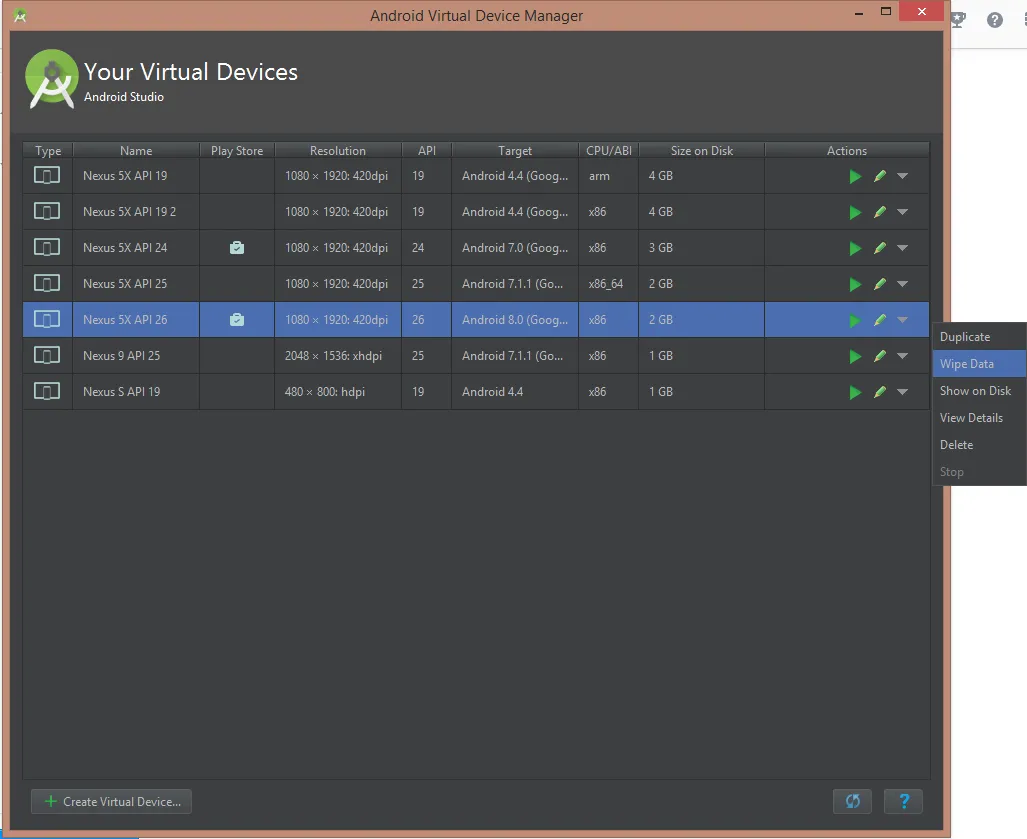
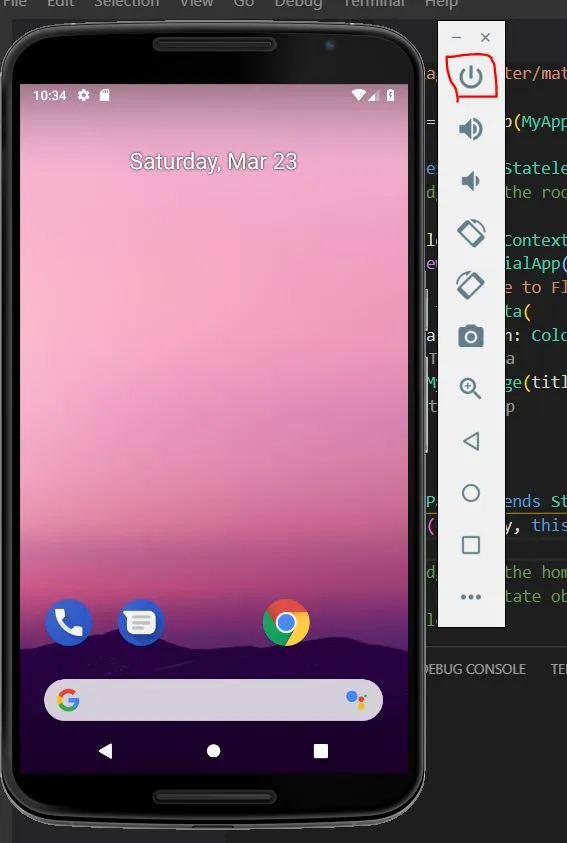
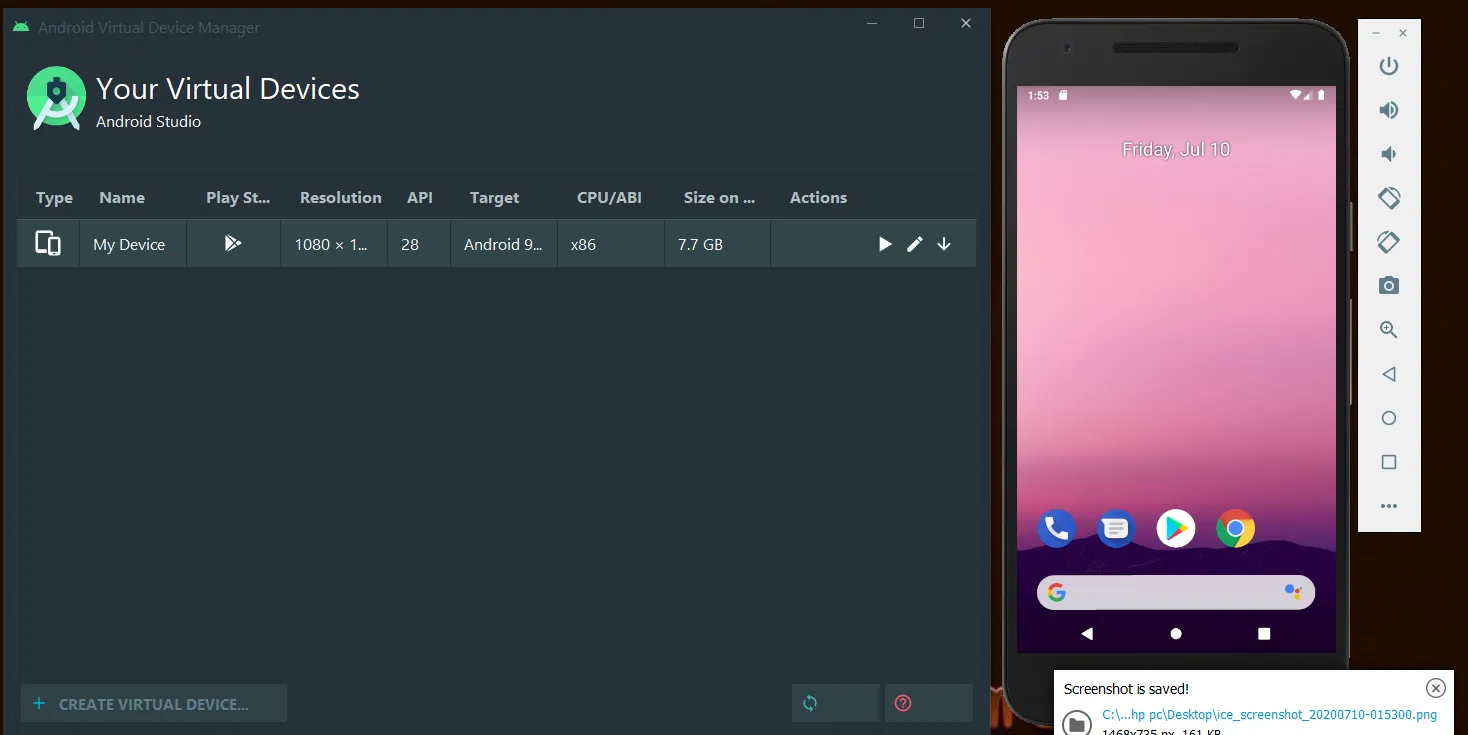
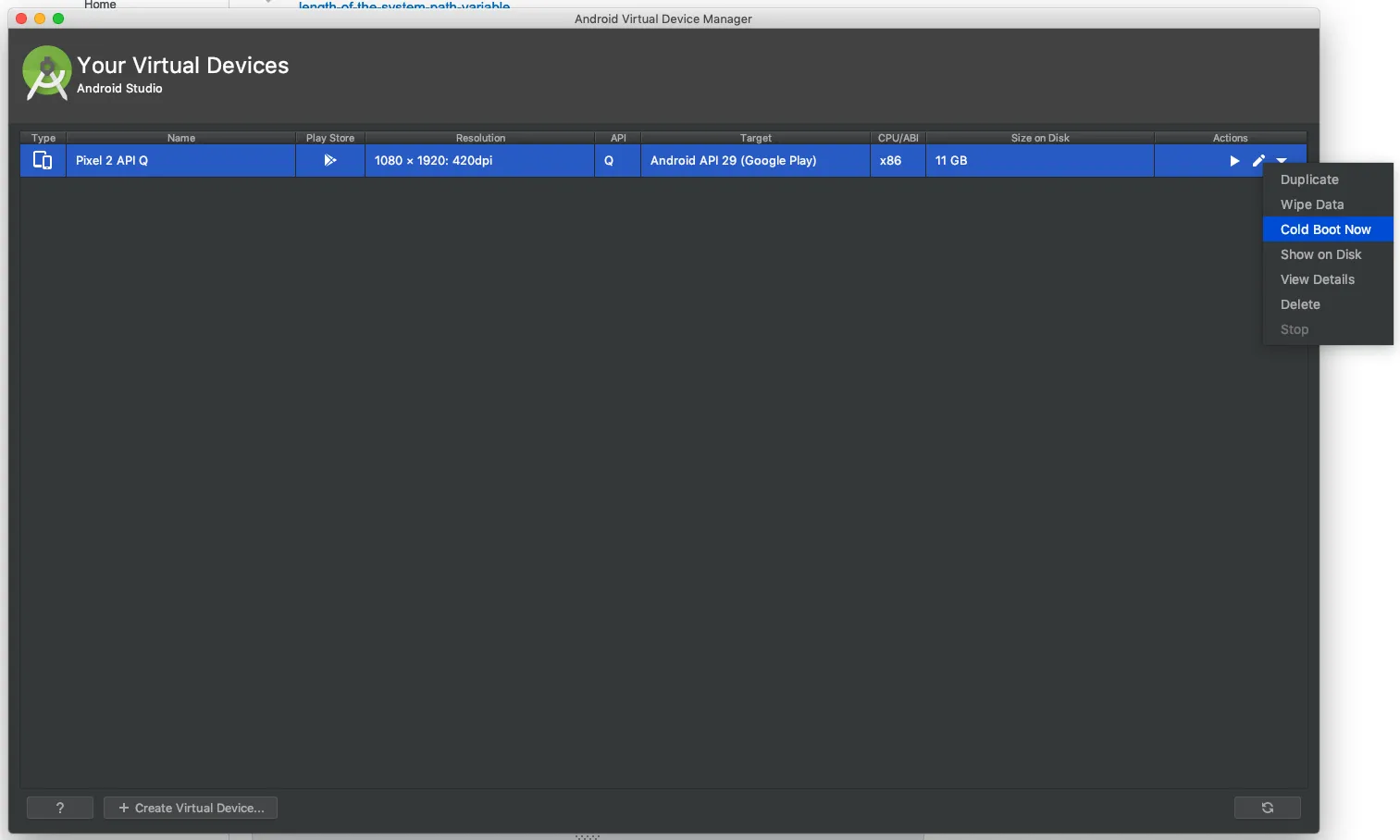
emulator -debug-init -logcat '*:v'运行模拟器,这可能会帮助你找到根本原因。我的问题是ServiceManager故障。似乎我已经删除了一些ServiceManager文件。 - Markus